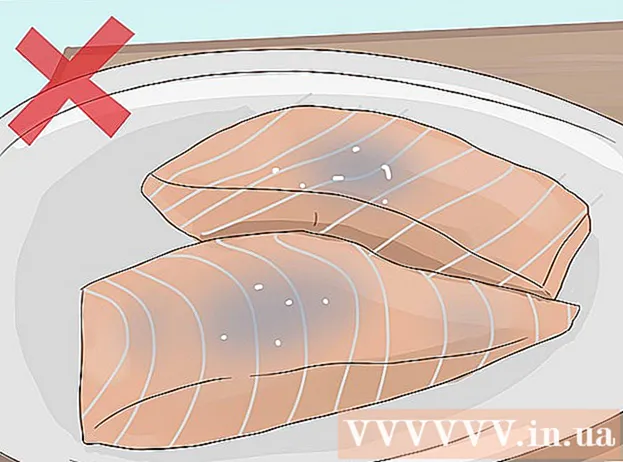Autor:
Marcus Baldwin
Data Creației:
17 Iunie 2021
Data Actualizării:
24 Iunie 2024
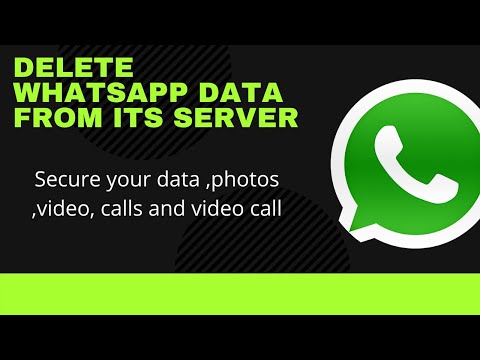
Conţinut
Dacă trebuie să ștergeți datele din WhatsApp, lansați aplicația WhatsApp → faceți clic pe „Setări” → faceți clic pe „Chaturi” → faceți clic pe „Ștergeți toate chaturile” → reveniți la aplicație.
Pași
Metoda 1 din 3: iOS
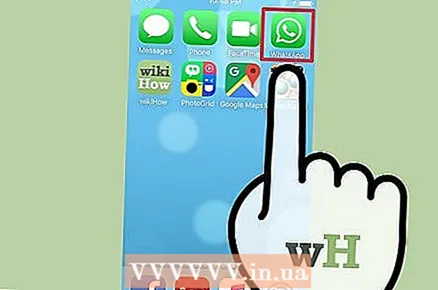 1 Lansați aplicația WhatsApp.
1 Lansați aplicația WhatsApp. 2 Faceți clic pe butonul Setări. Acesta este situat în colțul din dreapta jos al ecranului.
2 Faceți clic pe butonul Setări. Acesta este situat în colțul din dreapta jos al ecranului.  3 Faceți clic pe Chaturi.
3 Faceți clic pe Chaturi. 4 Faceți clic pe Ștergeți toate conversațiile. Această acțiune va șterge mesajele conținute în toate chat-urile de pe dispozitiv.
4 Faceți clic pe Ștergeți toate conversațiile. Această acțiune va șterge mesajele conținute în toate chat-urile de pe dispozitiv. - Selectați această opțiune dacă doriți să vă păstrați istoricul de chat fără mesaje, astfel încât programul să ocupe mai puțină memorie.
 5 Faceți clic pe butonul Setări. Acesta este situat în colțul din stânga sus al ecranului. Acum, datele WhatsApp au fost șterse de pe dispozitiv.
5 Faceți clic pe butonul Setări. Acesta este situat în colțul din stânga sus al ecranului. Acum, datele WhatsApp au fost șterse de pe dispozitiv.
Metoda 2 din 3: Android
 1 Lansați aplicația WhatsApp.
1 Lansați aplicația WhatsApp. 2 Apăsați butonul ⋮. Acesta este situat în colțul din dreapta sus al ecranului.
2 Apăsați butonul ⋮. Acesta este situat în colțul din dreapta sus al ecranului.  3 Faceți clic pe Setări.
3 Faceți clic pe Setări.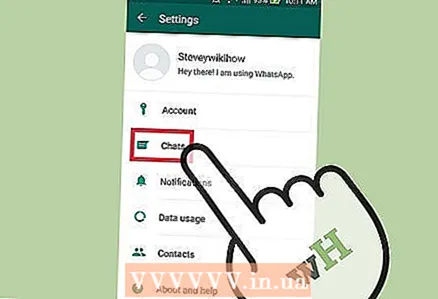 4 Faceți clic pe Chaturi.
4 Faceți clic pe Chaturi. 5 Faceți clic pe Istoricul chat-urilor.
5 Faceți clic pe Istoricul chat-urilor. 6 Faceți clic pe Ștergeți toate chaturile. Această acțiune va șterge mesajele conținute în toate chat-urile de pe dispozitiv.
6 Faceți clic pe Ștergeți toate chaturile. Această acțiune va șterge mesajele conținute în toate chat-urile de pe dispozitiv. - Selectați această opțiune dacă doriți să vă păstrați istoricul de chat fără mesaje, astfel încât programul să ocupe mai puțină memorie.
 7 Apăsați butonul ←. Acesta este situat în colțul din stânga sus al ecranului. Acum, datele WhatsApp au fost șterse de pe dispozitivul dvs. Android.
7 Apăsați butonul ←. Acesta este situat în colțul din stânga sus al ecranului. Acum, datele WhatsApp au fost șterse de pe dispozitivul dvs. Android.
Metoda 3 din 3: PC desktop
 1 Lansați aplicația WhatsApp.
1 Lansați aplicația WhatsApp. 2 Selectați un chat.
2 Selectați un chat.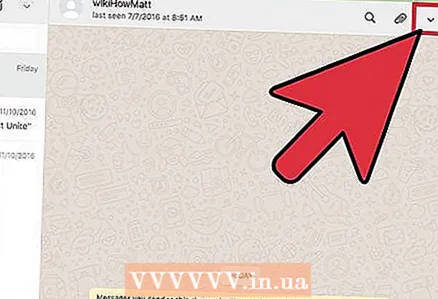 3 Apăsați butonul v. Acesta este situat în colțul din dreapta sus al ferestrei.
3 Apăsați butonul v. Acesta este situat în colțul din dreapta sus al ferestrei.  4 Faceți clic pe Ștergeți chatul. Această acțiune va șterge mesajele conținute în chatul selectat.
4 Faceți clic pe Ștergeți chatul. Această acțiune va șterge mesajele conținute în chatul selectat.  5 Faceți clic pe Ștergeți chatul. Această acțiune va șterge chatul selectat și toate mesajele pe care le conține de pe computer.
5 Faceți clic pe Ștergeți chatul. Această acțiune va șterge chatul selectat și toate mesajele pe care le conține de pe computer.  6 Faceți clic pe Finalizare. Numele contactului va fi modificat pentru toate aplicațiile care utilizează Contacte pe Mac OS.
6 Faceți clic pe Finalizare. Numele contactului va fi modificat pentru toate aplicațiile care utilizează Contacte pe Mac OS. - Repetați acești pași pentru orice mesaje sau chaturi pe care doriți să le ștergeți.
sfaturi
- Activați backupul chaturilor pentru a salva chaturile pe Google Drive sau iCloud dacă doriți să le restaurați mai târziu.